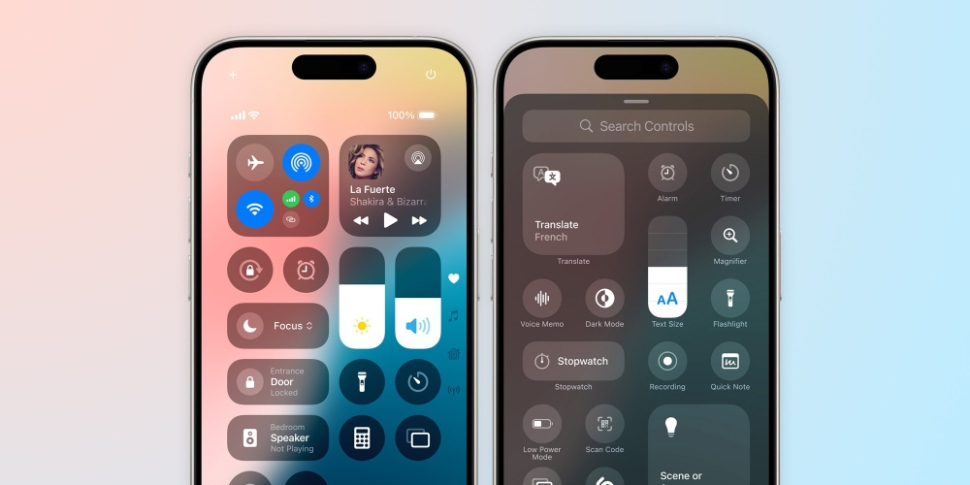Cách đặt lại Trung tâm Điều khiển iOS 18 về mặc định, giúp tối ưu hóa trải nghiệm sử dụng iPhone mà không ảnh hưởng đến dữ liệu.
iOS 18 mang đến khả năng tùy chỉnh linh hoạt cho Trung tâm Điều khiển, cho phép bạn dễ dàng thêm, xóa, sắp xếp lại biểu tượng, tạo thêm màn hình và thực hiện nhiều thao tác khác mà không cần vào Cài đặt. Tuy nhiên, đôi khi việc tùy chỉnh quá nhiều có thể dẫn đến tình trạng dư thừa các điều khiển không cần thiết. Trong bài viết này, Gold Store sẽ hướng dẫn bạn cách đặt lại Trung tâm Điều khiển iOS 18 về cài đặt gốc.
Đặt lại Trung tâm Điều khiển iOS 18
Thật không may, hiện không có cách trực tiếp để khôi phục Trung tâm Điều khiển về mặc định trong iOS 18. Nếu bạn muốn làm điều đó, bạn sẽ phải đặt lại tất cả cài đặt trên iPhone của mình. Đúng vậy, bạn cần đặt lại cài đặt iPhone để đặt lại Trung tâm Điều khiển trên iOS 18. Tuy nhiên, đừng quá lo lắng, vì quá trình này sẽ không xóa bất kỳ dữ liệu nào như ảnh, video, danh bạ, tin nhắn, tài khoản email, và các dữ liệu khác trên thiết bị của bạn.
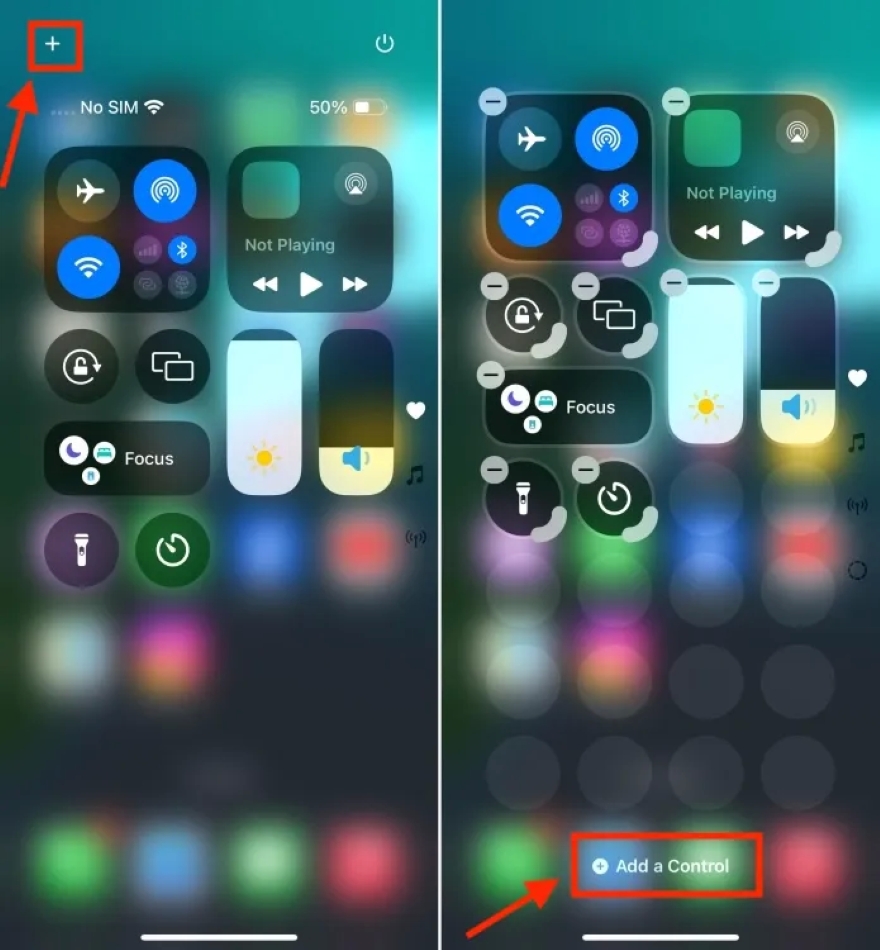
Bạn không cần sao lưu iPhone của mình. Khi bạn đặt lại tất cả cài đặt, điều này chỉ ảnh hưởng đến các biểu tượng ứng dụng đã tùy chỉnh trên màn hình chính, mật khẩu Wi-Fi, và cài đặt Bluetooth. Sau khi quá trình đặt lại hoàn tất, bạn sẽ cần kết nối lại với các thiết bị Wifi và Bluetooth và cá nhân hóa lại màn hình chính của iPhone.
Các bước để đặt lại tất cả cài đặt trên iPhone:
Lưu ý: Quá trình này chỉ khôi phục các cài đặt về trạng thái mặc định mà không ảnh hưởng đến dữ liệu cá nhân như phương tiện, danh bạ, ghi chú hay các tệp đã tải về.
- Bước 1: Mở ứng dụng Cài đặt và đi đến mục Cài đặt chung.
- Bước 2: Cuộn xuống dưới cùng và chọn Chuyển hoặc đặt lại iPhone.
- Bước 3: Tại đây, nhấn vào Đặt lại và chọn Đặt lại tất cả cài đặt.
- Bước 4: Nhập mật mã iPhone khi được yêu cầu.
- Bước 5: Xác nhận lại bằng cách nhấn Đặt lại tất cả cài đặt một lần nữa.
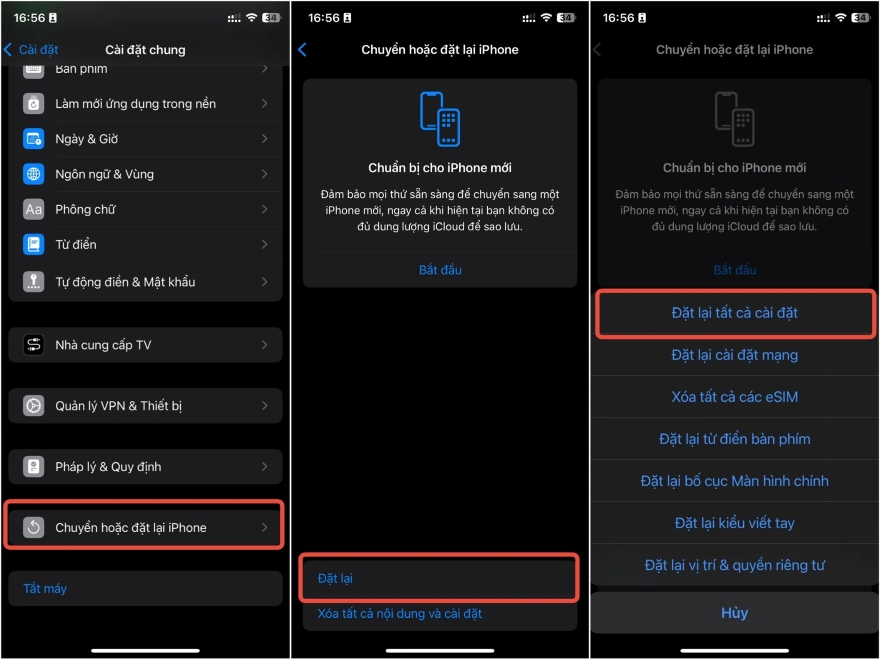
Sau khi hoàn tất, iPhone sẽ tự động khởi động lại, đồng thời Trung tâm Điều khiển trên iOS 18 sẽ được đặt về trạng thái mặc định.
Nếu bạn không muốn đặt lại toàn bộ iPhone, bạn vẫn có thể tùy chỉnh Trung tâm Điều khiển thủ công. Chỉ cần truy cập Trung tâm Điều khiển, nhấn biểu tượng “+” ở góc trên bên trái để vào chế độ chỉnh sửa. Tại đây, bạn có thể thêm, xóa, điều chỉnh kích thước, di chuyển hoặc sắp xếp lại các điều khiển theo ý muốn. Để biết thêm chi tiết, bạn có thể tham khảo hướng dẫn chi tiết về cách tùy chỉnh Trung tâm Điều khiển trong iOS 18.